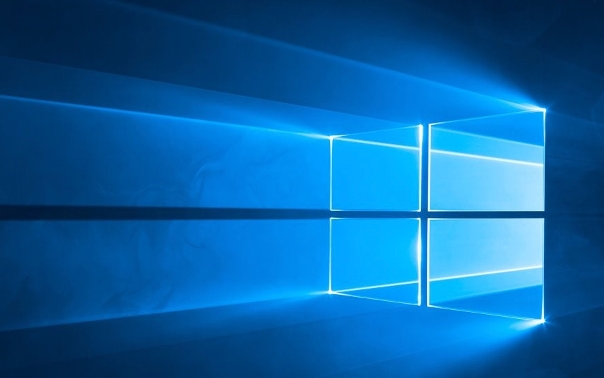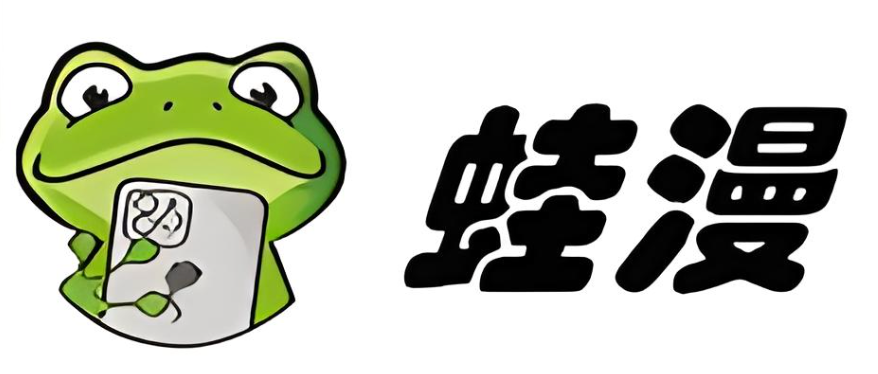Windows下Zookeeper集群配置教程详解
在Windows环境下配置Zookeeper集群的详细步骤包括下载和解压Zookeeper 3.4.5版本、配置zoo.cfg文件以及启动集群。首先,从Apache官网下载Zookeeper并解压,找到conf目录下的zoo_sample.cfg文件并重命名为zoo.cfg。接着,在zoo.cfg中设置集群参数,如tickTime、initLimit、syncLimit、dataDir和clientPort等,并添加伪集群设置server.1到server.3。最后,分别启动三个Zookeeper服务,查看日志确认每个节点的角色(FOLLOWER或LEADER),从而成功运行一个单机环境下的Zookeeper集群。
安装和启动Zookeeper
要安装和启动Zookeeper,请按照以下步骤进行操作。笔者使用的是3.4.5版本。
下载Zookeeper: 从Apache Zookeeper官网下载最新版本:https://www.apache.org/dyn/closer.cgi/zookeeper/
解压文件: 下载完成后,解压文件。解压后,您将看到以下文件结构:
zookeeper-3.4.5 ├── bin ├── conf ├── contrib ├── docs ├── lib ├── src └── ...
其中,
conf目录包含Zookeeper的配置文件;bin目录包含Zookeeper的服务端和客户端启动脚本;lib目录存放Zookeeper依赖的第三方JAR包。配置Zookeeper: 在
conf目录下,您会找到一个名为zoo_sample.cfg的文件。这是配置文件的示例。我们需要复制这个文件并重命名为zoo.cfg,因为zoo.cfg是Zookeeper启动时使用的配置文件名。zoo.cfg配置文件中包含以下主要参数:tickTime=2000 # 心跳时间,单位为毫秒;默认会话的最小时间是该值的两倍 initLimit=10 # 初始连接时间限制,为tickTime的10倍 syncLimit=5 # 同步时间限制,为tickTime的5倍,用于发起请求与获得确认 dataDir=/tmp/zookeeper # 快照存储目录,/tmp只是一个示例,实际生产环境应使用有意义的命名 clientPort=2181 # 客户端连接端口
启动Zookeeper: 要启动Zookeeper,执行
bin目录下的启动脚本。对于Windows环境,使用zkServer.cmd;对于其他环境,使用zkServer.sh。这样,一个单机版的Zookeeper服务器就启动了。默认情况下,zkCli.cmd会连接到本地的Zookeeper服务器。配置Zookeeper集群: 对于单机环境下的Zookeeper集群配置,官方文档提供了一个简单的示例。在
zoo.cfg中添加以下集群配置:# 伪集群设置 # 第一个端口是节点间通信端口,用于连接follower和leader # 当新的leader诞生时,follower会使用这个端口(例如2888)打开一个TCP连接到leader # 由于leader选举也使用TCP,因此需要另一个端口(例如3888)用于选举 server.1=zoo1:2888:3888 server.2=zoo2:2888:3888 server.3=zoo3:2888:3888
这里的1、2、3是集群节点的server ID,
zoo1到zoo3是节点的IP地址。设置集群配置:
在
zoo.cfg中添加集群配置:server.1=localhost:2888:3888 server.2=localhost:2889:3889 server.3=localhost:2890:3890
复制Zookeeper目录到同级目录,并重命名,例如:
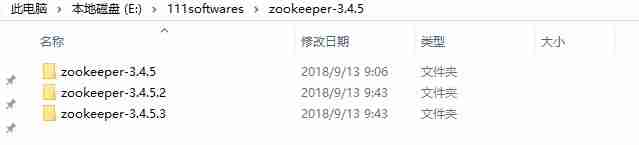
修改每个节点的
zoo.cfg配置: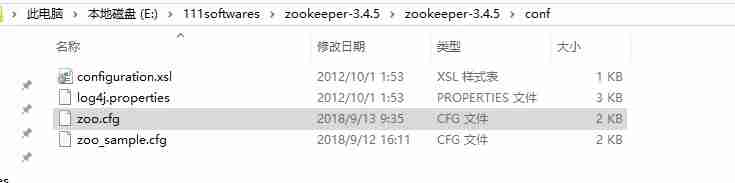
指定每个节点的存储目录:
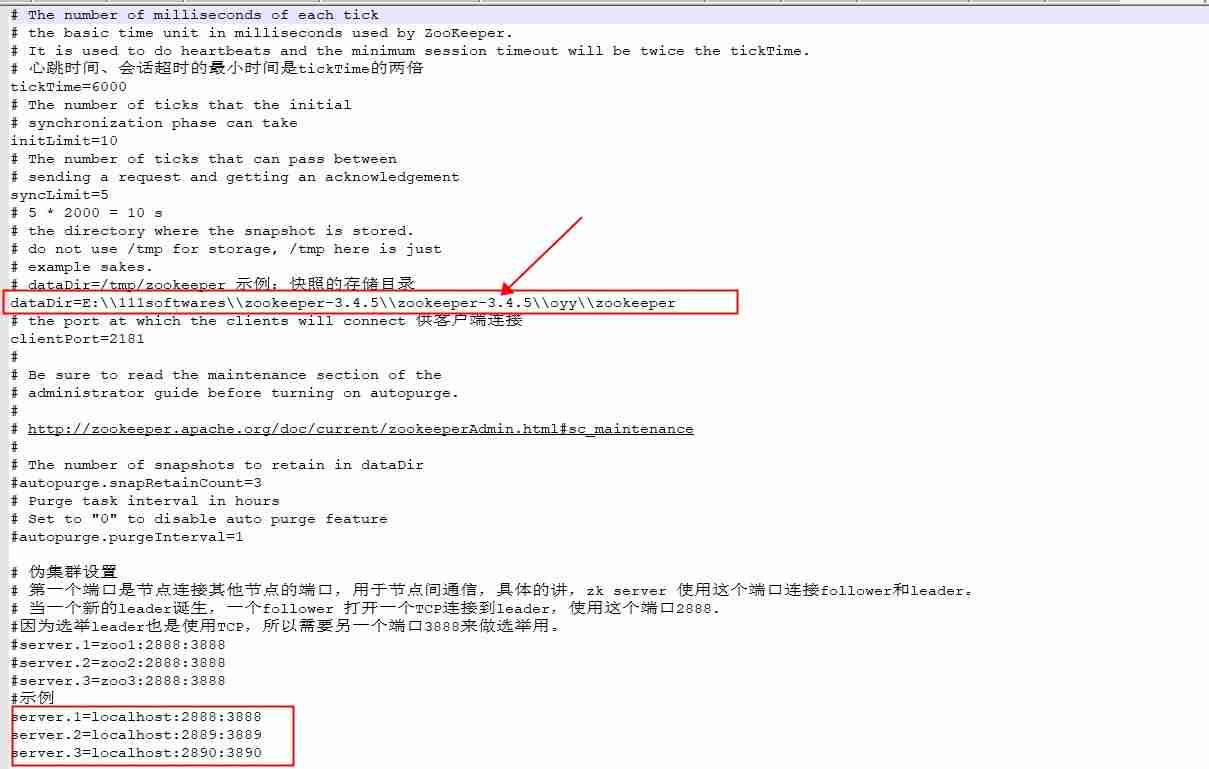
例如,第二个节点的配置可以是
dataDir=E:\\111softwares\\zookeeper-3.4.5\\zookeeper-3.4.5.2\\oyy\\zookeeper。在每个节点的
dataDir指定的目录中创建一个myid文件,文件内容仅包含该节点的server ID。例如,第一个节点的myid文件内容应为1。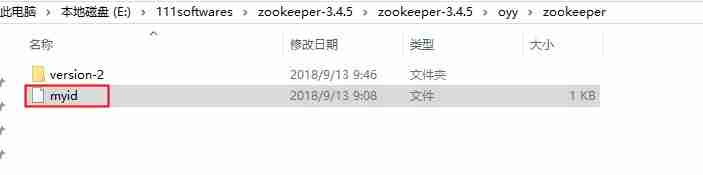
启动集群: 分别启动三个Zookeeper服务。启动后,查看日志输出以确认每个服务的角色(FOLLOWER或LEADER)。例如:
2018-09-13 09:46:27,928 [myid:1] - INFO [QuorumPeer[myid=1]/0:0:0:0:0:0:0:0:2181:ZooKeeperServer@162] - Created server with tickTime 6000 minSessionTimeout 12000 maxSessionTimeout 120000 datadir E:\111softwares\zookeeper-3.4.5\zookeeper-3.4.5\oyy\zookeeper\version-2 snapdir E:\111softwares\zookeeper-3.4.5\zookeeper-3.4.5\oyy\zookeeper\version-2 2018-09-13 09:46:27,931 [myid:1] - INFO [QuorumPeer[myid=1]/0:0:0:0:0:0:0:0:2181:Follower@63] - FOLLOWING - LEADER ELECTION TOOK - 303 2018-09-13 09:46:27,959 [myid:1] - INFO [QuorumPeer[myid=1]/0:0:0:0:0:0:0:0:2181:Learner@325] - Getting a snapshot from leader
2018-09-13 09:45:40,225 [myid:3] - INFO [QuorumPeer[myid=3]/0:0:0:0:0:0:0:0:2183:ZooKeeperServer@162] - Created server with tickTime 6000 minSessionTimeout 12000 maxSessionTimeout 120000 datadir E:\111softwares\zookeeper-3.4.5\zookeeper-3.4.5.3\oyy\zookeeper\version-2 snapdir E:\111softwares\zookeeper-3.4.5\zookeeper-3.4.5.3\oyy\zookeeper\version-2 2018-09-13 09:45:40,241 [myid:3] - INFO [QuorumPeer[myid=3]/0:0:0:0:0:0:0:0:2183:Leader@345] - LEADING - LEADER ELECTION TOOK - 3276 2018-09-13 09:45:40,246 [myid:3] - INFO [QuorumPeer[myid=3]/0:0:0:0:0:0:0:0:2183:FileTxnSnapLog@240] - Snapshotting: 0x0 to E:\111softwares\zookeeper-3.4.5\zookeeper-3.4.5.3\oyy\zookeeper\version-2\snapshot.0 2018-09-13 09:45:40,262 [myid:3] - INFO [LearnerHandler-/127.0.0.1:62665:LearnerHandler@263] - Follower sid: 2 : info : org.apache.zookeeper.server.quorum.QuorumPeer$QuorumServer@e93d6562 2018-09-13 09:45:40,319 [myid:3] - INFO [LearnerHandler-/127.0.0.1:62665:LearnerHandler@318] - Synchronizing with Follower sid: 2 maxCommittedLog=0x0 minCommittedLog=0x0 peerLastZxid=0x0 2018-09-13 09:45:40,319 [myid:3] - INFO [LearnerHandler-/127.0.0.1:62665:LearnerHandler@395] - Sending DIFF
通过以上步骤,您可以成功安装和启动Zookeeper,并在单机环境下配置和运行一个Zookeeper集群。
好了,本文到此结束,带大家了解了《Windows下Zookeeper集群配置教程详解》,希望本文对你有所帮助!关注golang学习网公众号,给大家分享更多文章知识!
 东风日产高管:22年勇敢迎接挑战,不躺赢
东风日产高管:22年勇敢迎接挑战,不躺赢
- 上一篇
- 东风日产高管:22年勇敢迎接挑战,不躺赢

- 下一篇
- PyCharm安装全攻略手把手教程
-

- 文章 · 软件教程 | 2分钟前 |
- 漫蛙2官网与免费漫画库全解析
- 289浏览 收藏
-

- 文章 · 软件教程 | 5分钟前 |
- 沪学习app扫码使用方法详解
- 369浏览 收藏
-
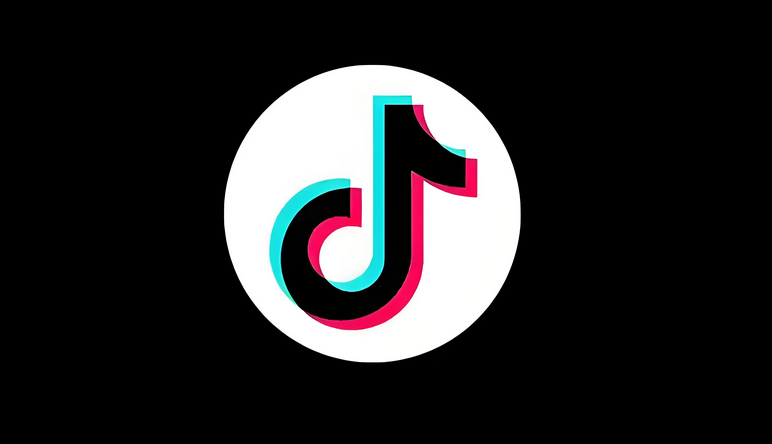
- 文章 · 软件教程 | 6分钟前 |
- 抖音官网入口及访问技巧分享
- 265浏览 收藏
-

- 文章 · 软件教程 | 9分钟前 |
- 悟空浏览器官网入口及网页版链接
- 463浏览 收藏
-
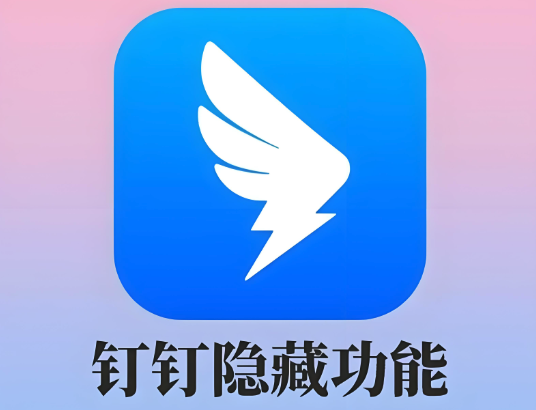
- 文章 · 软件教程 | 11分钟前 |
- 钉钉会议无法录制?教你解决方法
- 497浏览 收藏
-
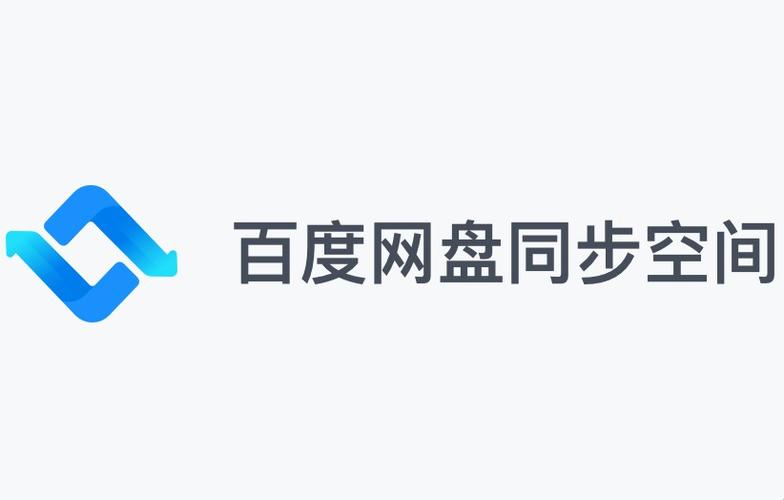
- 文章 · 软件教程 | 13分钟前 |
- 百度网盘支持哪些系统设备下载?
- 216浏览 收藏
-

- 文章 · 软件教程 | 14分钟前 |
- 拷贝漫画官网入口及免费阅读指南
- 327浏览 收藏
-

- 文章 · 软件教程 | 17分钟前 | Excel VBA PowerQuery 批量生成 工资条拆分
- Excel工资条拆分与批量生成技巧
- 479浏览 收藏
-

- 前端进阶之JavaScript设计模式
- 设计模式是开发人员在软件开发过程中面临一般问题时的解决方案,代表了最佳的实践。本课程的主打内容包括JS常见设计模式以及具体应用场景,打造一站式知识长龙服务,适合有JS基础的同学学习。
- 543次学习
-

- GO语言核心编程课程
- 本课程采用真实案例,全面具体可落地,从理论到实践,一步一步将GO核心编程技术、编程思想、底层实现融会贯通,使学习者贴近时代脉搏,做IT互联网时代的弄潮儿。
- 516次学习
-

- 简单聊聊mysql8与网络通信
- 如有问题加微信:Le-studyg;在课程中,我们将首先介绍MySQL8的新特性,包括性能优化、安全增强、新数据类型等,帮助学生快速熟悉MySQL8的最新功能。接着,我们将深入解析MySQL的网络通信机制,包括协议、连接管理、数据传输等,让
- 500次学习
-

- JavaScript正则表达式基础与实战
- 在任何一门编程语言中,正则表达式,都是一项重要的知识,它提供了高效的字符串匹配与捕获机制,可以极大的简化程序设计。
- 487次学习
-

- 从零制作响应式网站—Grid布局
- 本系列教程将展示从零制作一个假想的网络科技公司官网,分为导航,轮播,关于我们,成功案例,服务流程,团队介绍,数据部分,公司动态,底部信息等内容区块。网站整体采用CSSGrid布局,支持响应式,有流畅过渡和展现动画。
- 485次学习
-

- ChatExcel酷表
- ChatExcel酷表是由北京大学团队打造的Excel聊天机器人,用自然语言操控表格,简化数据处理,告别繁琐操作,提升工作效率!适用于学生、上班族及政府人员。
- 3182次使用
-

- Any绘本
- 探索Any绘本(anypicturebook.com/zh),一款开源免费的AI绘本创作工具,基于Google Gemini与Flux AI模型,让您轻松创作个性化绘本。适用于家庭、教育、创作等多种场景,零门槛,高自由度,技术透明,本地可控。
- 3393次使用
-

- 可赞AI
- 可赞AI,AI驱动的办公可视化智能工具,助您轻松实现文本与可视化元素高效转化。无论是智能文档生成、多格式文本解析,还是一键生成专业图表、脑图、知识卡片,可赞AI都能让信息处理更清晰高效。覆盖数据汇报、会议纪要、内容营销等全场景,大幅提升办公效率,降低专业门槛,是您提升工作效率的得力助手。
- 3425次使用
-

- 星月写作
- 星月写作是国内首款聚焦中文网络小说创作的AI辅助工具,解决网文作者从构思到变现的全流程痛点。AI扫榜、专属模板、全链路适配,助力新人快速上手,资深作者效率倍增。
- 4530次使用
-

- MagicLight
- MagicLight.ai是全球首款叙事驱动型AI动画视频创作平台,专注于解决从故事想法到完整动画的全流程痛点。它通过自研AI模型,保障角色、风格、场景高度一致性,让零动画经验者也能高效产出专业级叙事内容。广泛适用于独立创作者、动画工作室、教育机构及企业营销,助您轻松实现创意落地与商业化。
- 3802次使用
-
- pe系统下载好如何重装的具体教程
- 2023-05-01 501浏览
-
- qq游戏大厅怎么开启蓝钻提醒功能-qq游戏大厅开启蓝钻提醒功能教程
- 2023-04-29 501浏览
-
- 吉吉影音怎样播放网络视频 吉吉影音播放网络视频的操作步骤
- 2023-04-09 501浏览
-
- 腾讯会议怎么使用电脑音频 腾讯会议播放电脑音频的方法
- 2023-04-04 501浏览
-
- PPT制作图片滚动效果的简单方法
- 2023-04-26 501浏览